- Алат Филе Екплорер је вероватно најчешће коришћена функција у Виндовс ОС-у, јер се све што укључује приступ садржају вашег рачунара врши путем њега.
- Нажалост, проблеми као што су неправилне системске поставке или некомпатибилни софтвер независних произвођача могу проузроковати пад програма Екплорер и управо је о томе овај чланак овде.
- Наша веб локација садржи наменско чвориште за решавање системских грешака, па обавезно посетите и то ако постоје други проблеми са системом Виндовс 10 који вас муче.
- За више чланака од великог интереса посетите Страница са поправкама за Виндовс 10.

- Преузмите алатку за поправак рачунара Ресторо који долази са патентираним технологијама (патент доступан овде).
- Кликните Покрените скенирање да бисте пронашли проблеме са Виндовсом који би могли да узрокују проблеме са рачунаром.
- Кликните Поправи све да бисте решили проблеме који утичу на сигурност и перформансе рачунара
- Ресторо је преузео 0 читаоци овог месеца.
Мицрософт планира да ремонт Филе Екплорер-а у будућности, али тренутну верзију ове апликације за управљање датотекама и даље муче многи проблеми. Један од најчешћих и досадних проблема су чести падови на које се корисници жале већ дуже време.
Када корисници покушају да отворе фасциклу, прозор Филе Екплорер-а и трака задатака одмах затворите и понекад поново отворите након неколико секунди.
Мицрософт је већ објавио серију кумулативних исправки чији је циљ решавање овог проблема, али многи корисници још увек пријављују падове програма Филес Екплорер.
Корисници се жале на пад система Филе Екплорер у оперативном систему Виндовс 10
Данас сам проверавао један од својих музичких чврстих дискова за фасцикле са „ВЦБС“ у наслову. Пронашло је 19 подмапа. Ако кликнем на било који од пронађених 19, истраживач датотека ће се затворити, трака задатака на дну екрана постаје црна (приказују се само дугме Старт и икона приказа задатка). Након отприлике 20 секунди екран се освежава (у недостатку бољег описа) и приказаће се остатак од 12 приказаних икона.
То се дешава на свим чврстим дисковима и мом ССД-у када се претрага датотека врши у програму Виндовс Филе Екплорер.
Ако имате пад програма Филе Екплорер, употребите доленаведена заобилазна решења да бисте поправили ову грешку.
Како могу да поправим отказивања Филе Екплорер-а у оперативном систему Виндовс 10?
-
Филе Екплорер виси у оперативном систему Виндовс 10
- Један од уобичајених проблема који се може појавити у програму Екплорер је успоравање.
- Према корисницима, понекад падовима Филе Екплорер-а претходе честа прекидања рада.
-
Филе Екплорер пада Виндовс 10 десним тастером миша
- Једна од уобичајених варијација овог проблема су чести падови када десним тастером миша кликнете на нешто.
- Овај проблем се обично појављује због апликација независних произвођача, али овај проблем можете решити једним од наших решења.
-
Брзи приступ Филе Екплорер-у се руши
- Још један уобичајени проблем са Филе Екплорер-ом су чести откази током коришћења функције брзог приступа.
- Ово је уобичајена грешка, али постоји неколико заобилазних решења помоћу којих можете да је поправите.
-
Филе Екплорер се стално затвара
- Понекад се ваш Филе Екплорер може неочекивано затворити.
- Према корисницима, Филе Екплорер се сам затвара у случајним интервалима, што може представљати велики проблем.
-
Петља пада система Виндовс 10 Екплорер
- Ово је један од озбиљнијих проблема, јер Филе Екплорер може непрестано да руши.
- У најгорем случају, наићи ћете на петљу пада и уопште нећете моћи да користите Филе Екплорер.
-
Филе Екплорер не реагује, не ради
- У неким случајевима Филе Екплорер може потпуно престати да ради.
- Корисници су пријавили да Филе Екплорер не реагује и једино решење је да га се на силу затвори.
-
Филе Екплорер се неће отворити
- Понекад Екплорер Екплорер уопште неће моћи да се покрене.
- Ово може бити озбиљан проблем, али требало би да будете у могућности да га поправите помоћу једног од наших решења.
-
Филе Екплорер-у се треба дуго да се отвори
- Многи корисници су пријавили да је њихов Филе Екплорер прилично спор.
- Према њиховим речима, потребно је дуго да се Филе Екплорер отвори, што може представљати велики проблем.
-
Филе Екплорер се одмах отвара и затвара
- Многи корисници су пријавили да се Филе Екплорер одмах затвара.
- Према корисницима, они нису у могућности да покрену апликацију због сталних падова.
1. Покрените ресет мреже и винсоцка
- Тип цмд у пољу за претрагу> десни клик Командна линија > Покрени као администратор.
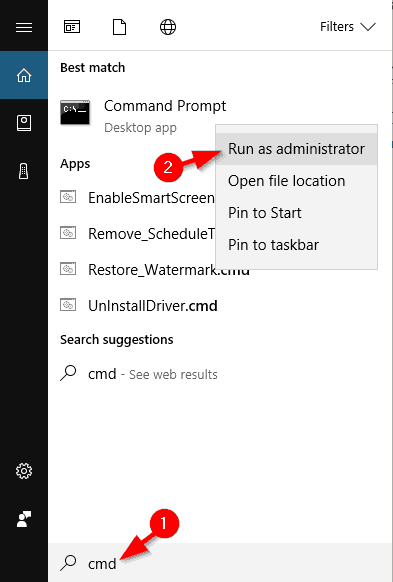
- Тип нетсх у Командна линија > притисните Ентер.
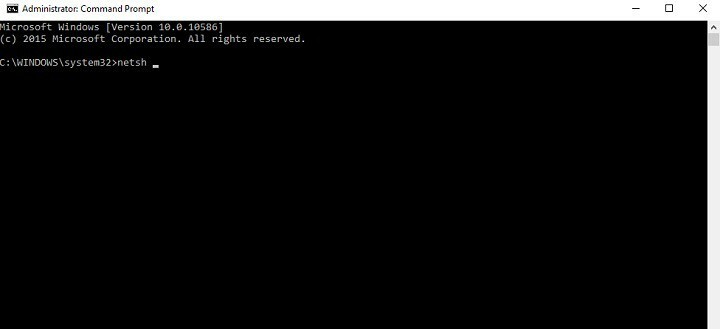
Покрените скенирање система да бисте открили потенцијалне грешке

Преузмите Ресторо
Алат за поправак рачунара

Кликните Покрените скенирање да бисте пронашли проблеме са Виндовсом.

Кликните Поправи све да реши проблеме са патентираним технологијама.
Покрените скенирање рачунара помоћу алатке за обнављање система Ресторо да бисте пронашли грешке које узрокују сигурносне проблеме и успоравање. По завршетку скенирања, поступак поправке ће оштећене датотеке заменити новим Виндовс датотекама и компонентама.
3. Тип винсоцк у Командна линија > погодио Ентер.
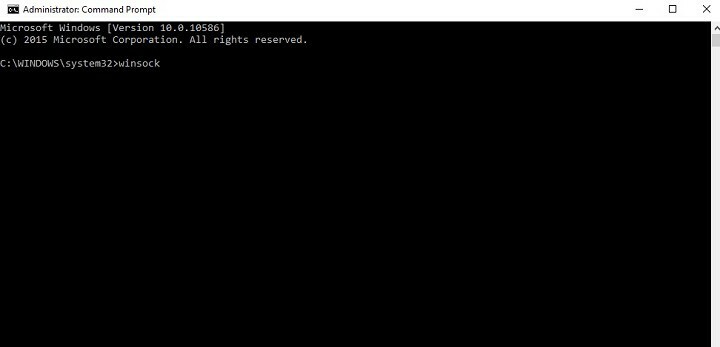
Такође можете користити целокупну команду нетсх винсоцк ресетовање у једном покушају поправљања.
Имате проблема са приступом командној линији као администратор? Онда боље проучите овај водич.
2. Дајте себи пуно одобрење за приступ садржају фасцикле
- Лансирање Филе Екплорер > кликните десним тастером миша на фасциклу у којој су датотеке ускладиштене> изаберите Својства.

- Иди на Сигурност > кликните на Напредно.
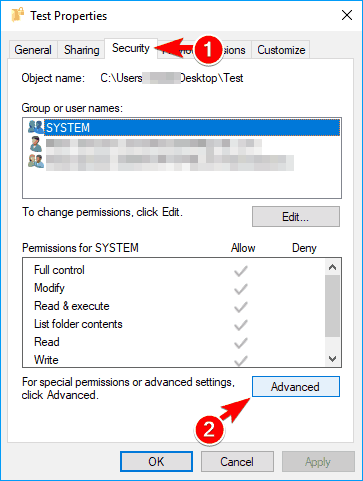
- Кликните на ознаку власника Промена > у новом прозору кликните на Напредно.
- Ако већ знате које корисничко име желите да додате, једноставно га унесите у поље Унесите име објекта да бисте га изабрали.
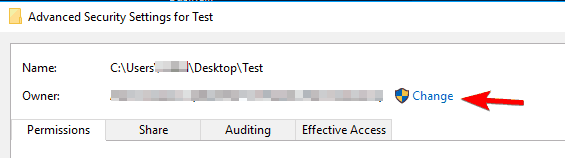
- Ако већ знате које корисничко име желите да додате, једноставно га унесите у поље Унесите име објекта да бисте га изабрали.
- Ако кликнете на Напредно, отвориће се нови прозор> кликните на Пронађи одмах да бисте видели све групе и кориснике са рачунара.
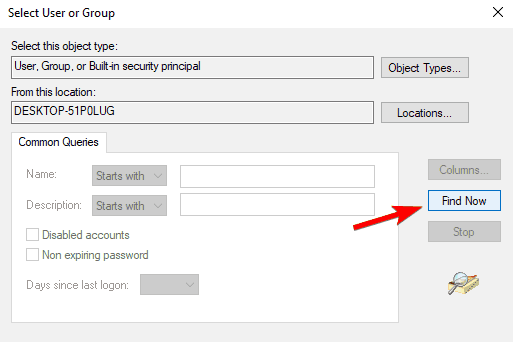
- Изаберите име или групу са листе> кликните У реду. Сачувај промене.
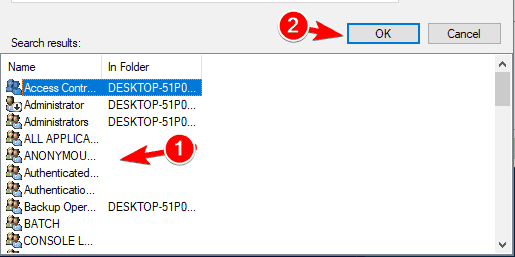
- Подесите пуни приступ директоријуму датотека за свој налог.
- Да бисте то урадили, кликните десним тастером миша на фасциклу> Својства > Сигурност > Уредити.
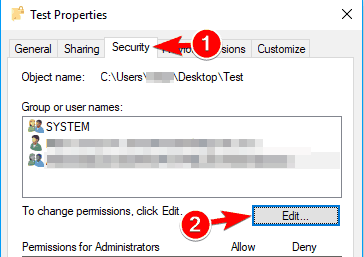
- Да бисте то урадили, кликните десним тастером миша на фасциклу> Својства > Сигурност > Уредити.
- Подесите дозволе на Потпуна контрола у Дозволи колону за свој налог и кликните Применити и У реду да бисте сачували промене.
- Ако вашег налога нема на листи, кликните на Додати дугме за додавање.
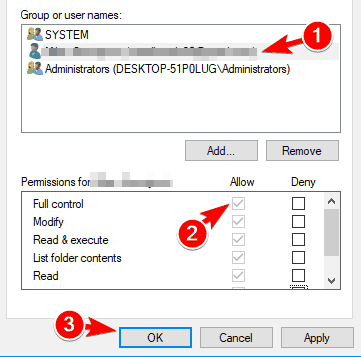
- Ако вашег налога нема на листи, кликните на Додати дугме за додавање.
Ова радња је неопходна јер инсталациони програм Виндовс 10 понекад не управља правилно дозволама за датотеке.
Ако вас занима како да преузмете власништво над датотеком или директоријумом, погледајте овај детаљни водич то ће вам помоћи да боље разумете како се то ради.
 И даље имате проблема?Поправите их помоћу овог алата:
И даље имате проблема?Поправите их помоћу овог алата:
- Преузмите овај алат за поправак рачунара оцењено одличним на ТрустПилот.цом (преузимање почиње на овој страници).
- Кликните Покрените скенирање да бисте пронашли проблеме са Виндовсом који би могли да узрокују проблеме са рачунаром.
- Кликните Поправи све да реши проблеме са патентираним технологијама (Ексклузивни попуст за наше читаоце).
Ресторо је преузео 0 читаоци овог месеца.
![Нема довољно меморијских ресурса за обраду ове наредбе [ФИКС]](/f/3532161442c057c748c7c64a0d67c9a4.jpg?width=300&height=460)
![Решено: Мицрософт Оутлоок се руши [код изузетка 0кц0000005]](/f/967d852984b9a81d98e38afe5b52e6e4.jpg?width=300&height=460)
